前言
使用方法将会分两个步骤来如何使用,分别是IPA签名,虚拟定位,使用流程,如果还不会安装 NB助手请前往文章:
IPA签名
导入证书(Apple ID账号)
点击 证书 > 右上角+ > 选择导入账号 > 登录Apple
![图片[1]-NB全能助手IPA签名以及虚拟定位使用教程-优享云博客](https://www.ahfi.cn/wp-content/uploads/2024/07/4a47a0db6e20240718223939-1024x645.png)
输入双重验证码,等待登录成功!
![图片[2]-NB全能助手IPA签名以及虚拟定位使用教程-优享云博客](https://www.ahfi.cn/wp-content/uploads/2024/07/fb5c81ed3a20240718223946-1024x645.png)
登录过程中有可能会出现以下问题
- 安全原因锁定(前往解锁即可)
- 目前无法完成此操作(-22411)
无法完成此操作,请使用 Safari浏览器 > 打开苹果官网 > 完成登录账号。再返回NB助手添加即可
苹果官网:https://appleid.apple.com
![图片[3]-NB全能助手IPA签名以及虚拟定位使用教程-优享云博客](https://www.ahfi.cn/wp-content/uploads/2024/07/10fb15c77220240718224026-1024x968.png)
导入IPA文件(需签名的应用)
将需要的IPA文件保存至手机上 文件 ,NB助手界面内选择 应用 > 右上角+ > 选择IPA文件 > 导入完成
![图片[4]-NB全能助手IPA签名以及虚拟定位使用教程-优享云博客](https://www.ahfi.cn/wp-content/uploads/2024/07/09dd8c266220240718224056-1024x645.png)
签名IPA
点击应用 > 签名安装 > 证书 > 选中导入的账号或证书
![图片[5]-NB全能助手IPA签名以及虚拟定位使用教程-优享云博客](https://www.ahfi.cn/wp-content/uploads/2024/07/8266e4bfed20240718224238-1024x645.png)
如果不需要改动 应用名称 或 图标 之类的配置,点击下方 立即签名 ,等待签名完成过程即可 打开APP
![图片[6]-NB全能助手IPA签名以及虚拟定位使用教程-优享云博客](https://www.ahfi.cn/wp-content/uploads/2024/07/f19c90851220240718224258-1024x968.png)
不受信任的开发者?
签名完成后打开APP提示,不受信任的开发者
![图片[7]-NB全能助手IPA签名以及虚拟定位使用教程-优享云博客](https://www.ahfi.cn/wp-content/uploads/2024/07/9eb9cd58b920240718224329-542x1024.png)
解决方法:打开设置 > 通用 > VPN与设备管理 > 开发者APP > 进入
![图片[8]-NB全能助手IPA签名以及虚拟定位使用教程-优享云博客](https://www.ahfi.cn/wp-content/uploads/2024/07/54ecbf75ea20240718224508.webp)
点击信任 > 在此iPhone上信任 > 已验证后 重新打开APP即可!
![图片[9]-NB全能助手IPA签名以及虚拟定位使用教程-优享云博客](https://www.ahfi.cn/wp-content/uploads/2024/07/07bdc0d3c720240718224523.webp)
上述教程步骤IPA签名
虚拟定位
打开NB助手定位
长按任意位置选择坐标点,点击右下角 锁定 > 我知晓并同意 即可完成
![图片[10]-NB全能助手IPA签名以及虚拟定位使用教程-优享云博客](https://www.ahfi.cn/wp-content/uploads/2024/07/a2623c222320240718225443.webp)
如何解锁位置,点击右上方 解锁 即可恢复原来定位
![图片[11]-NB全能助手IPA签名以及虚拟定位使用教程-优享云博客](https://www.ahfi.cn/wp-content/uploads/2024/07/6c1b77b22820240718225453.webp)
测试效果图
![图片[12]-NB全能助手IPA签名以及虚拟定位使用教程-优享云博客](https://www.ahfi.cn/wp-content/uploads/2024/07/b2f27b8a7d20240718225504.webp)
上述教程步骤虚拟定位
关闭配置
在不使用NB助手后,请记得前往设置 > VPN > 关闭
![图片[13]-NB全能助手IPA签名以及虚拟定位使用教程-优享云博客](https://www.ahfi.cn/wp-content/uploads/2024/07/3d8f28eb3a20240718225532.webp)
© 版权声明
THE END



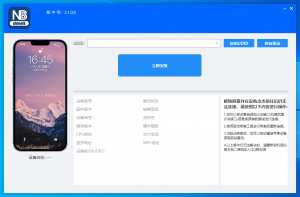
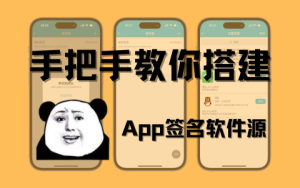


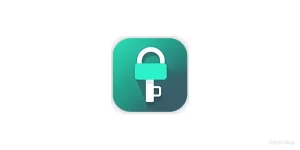
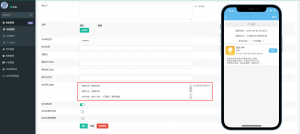
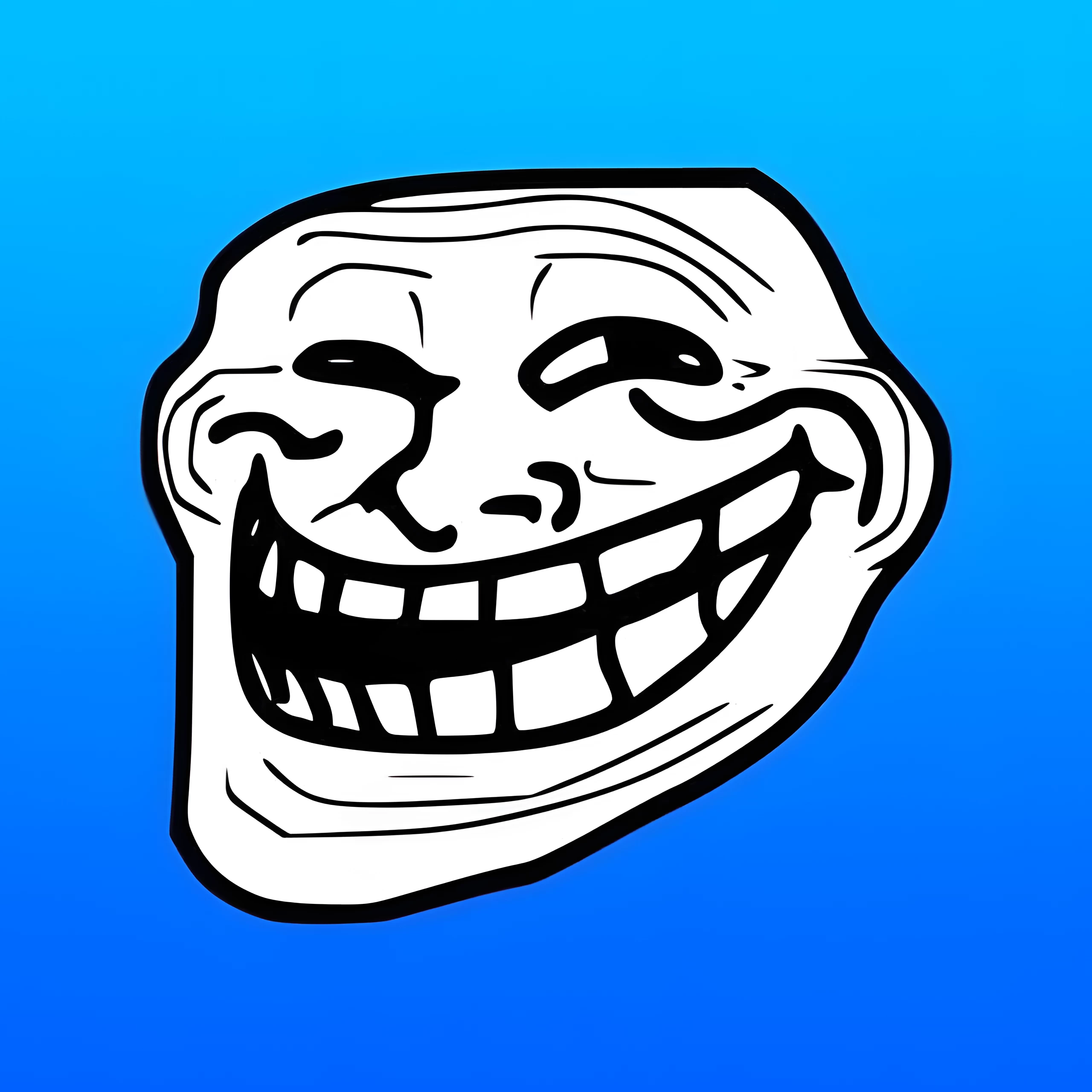
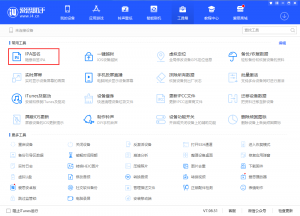

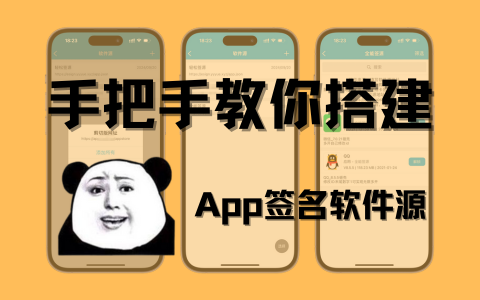


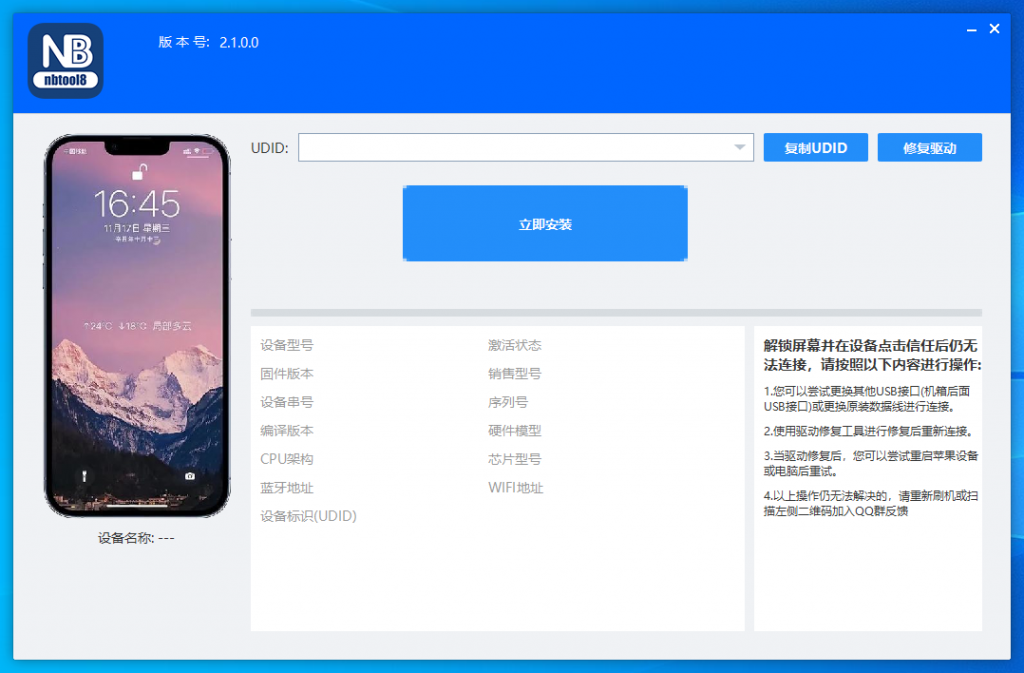
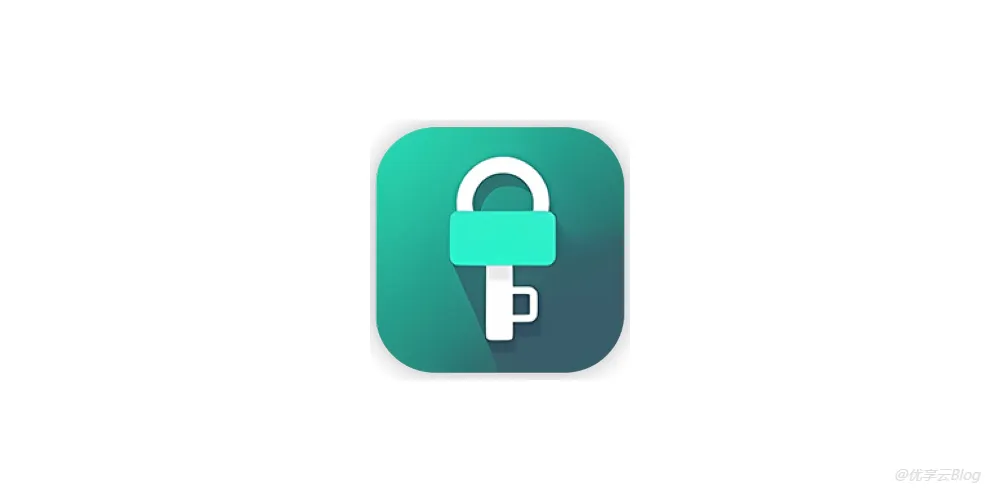


暂无评论内容